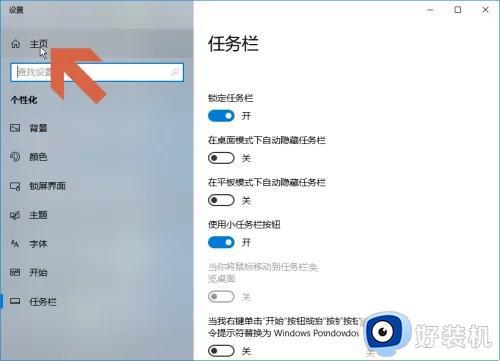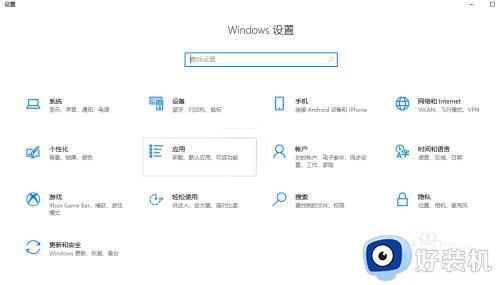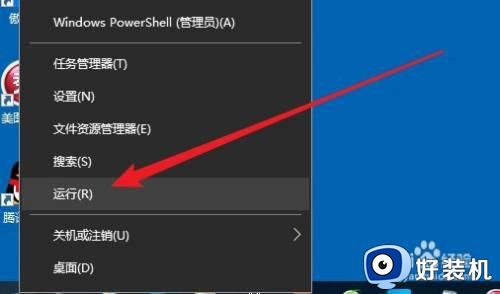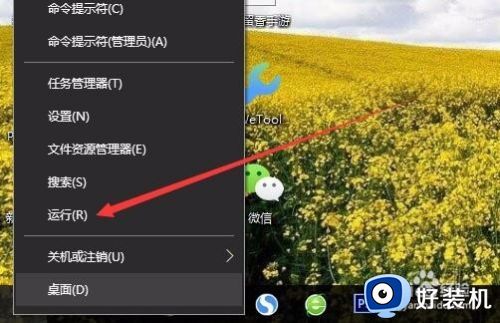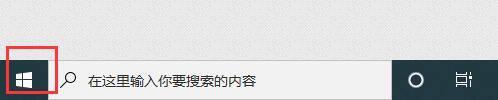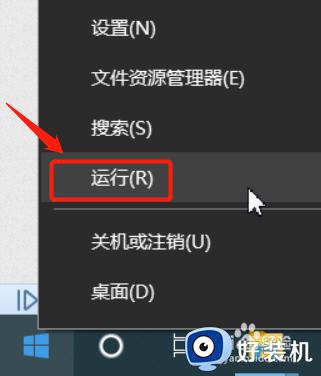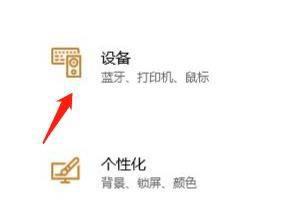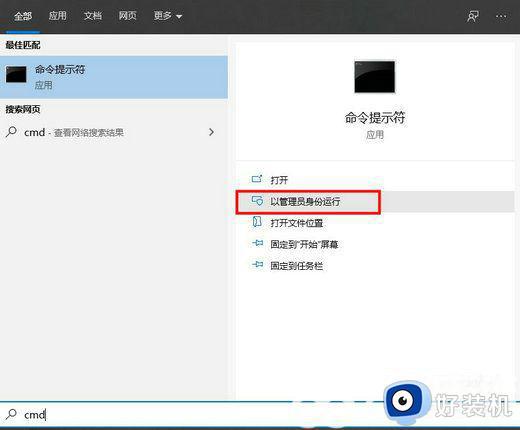win10如何打开服务列表 win10打开服务列表的方法
我们都知道win10纯净版系统的服务列表非常好用,可以帮助用户们调整服务的设置项,来管理系统,但是有部分用户反馈说不知道该怎么打开win10服务列表,此问题让很多用户感到疑惑,为了帮助用户能够快速打开服务列表,win10如何打开服务列表?下面我就来分享一下win10打开服务列表的方法。
具体方法如下:
1、显示服务列表窗口
打开"开始"菜单,点击列表中的"Windows 管理工具",然后单击展开列表中的"服务"。
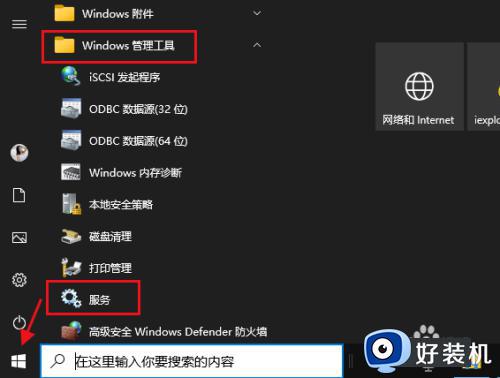
2、在服务列表窗口,将显示每个服务的"服务名称"、"服务说明"、"状态"、"启动类型"和"登录"。
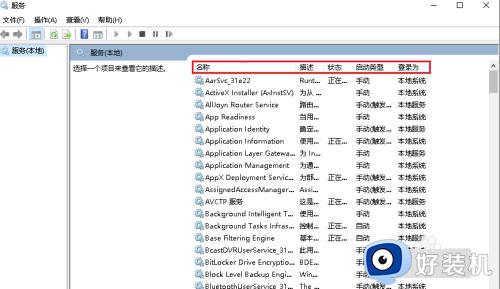
3、启动和停止服务
您可以从服务列表屏幕启动和停止服务。 双击要启动或停止的服务。
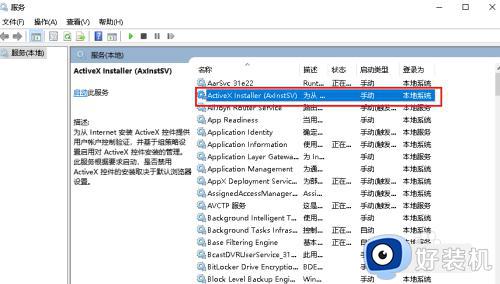
4、参阅启动类型。
如果设置为"自动",则在启动 Windows 时自动启动。如果选择"自动(延迟启动)",在启动 Windows 后稍等片刻,然后启动。如果设置为"手动",则不会自动启动,直到手动启动或从其他服务启动。 如果设置为"已禁用",则在切换到"自动"或"手动"之前,无法启动服务。
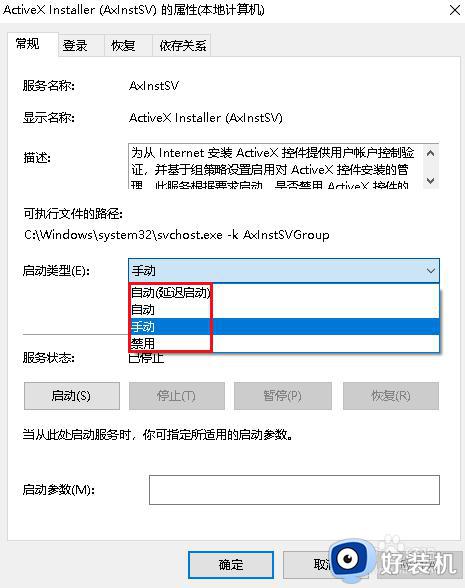
5、查看服务状态。当前处于"正在运行"状态。如果要停止服务,请单击"停止"。 服务将停止。
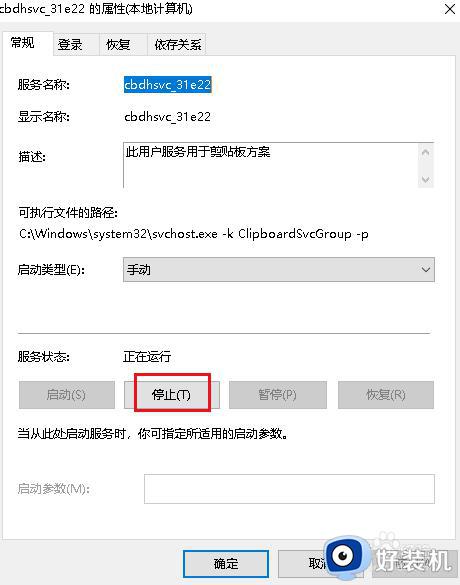
6、如果要再次启动服务,请单击"启动"。 服务将启动。服务状态将替换为"正在运行"。
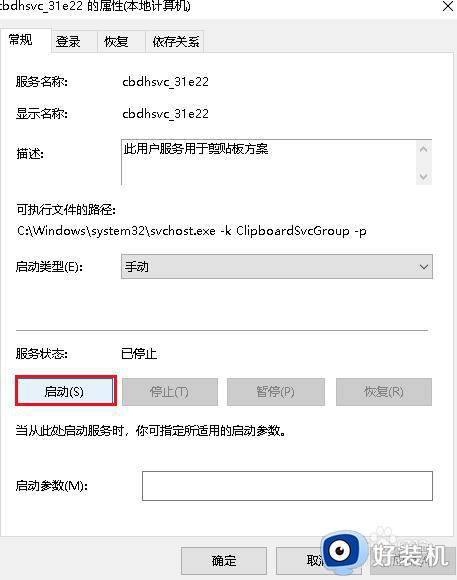
以上就是小编为您带来的关于win10打开服务列表的方法的全部内容,跟着上面的步骤一步步来进行操作吧,想要更过多资讯请关注好装机。